Управление брандмауэром CentOS | Утилита system-config-firewall
Предварительная подготовка
Для конфигурирования межсетевого экрана в CentOS используют утилиту system-config-firewall, которая заменят текущий FirewallD.
Для этого уберем FirewallD из автозагрузочного сектора ОС:
sudo systemctl stop firewalld.service
sudo systemctl disable firewalld.service
Теперь установим утилиту для дальнейшей настройки:
sudo yum install system-config-firewall-tui
Конфигурирование брандмауэра
После инсталляции запустим первичную настройку:
sudo system-config-firewall-tui
На экране появится меню для выбора дальнейших действия:

Сначала включаем режим брандмауэра, а потом выбираем пункт «Настройка». На втором шаге выбираем из перечня службы, которым открывается доступ во внешнюю сеть:
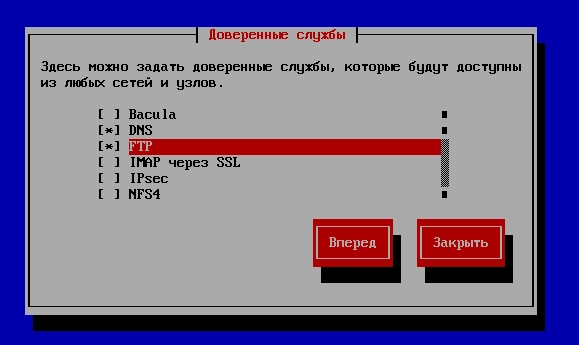
В нашем примере активируем DNS и FTP. Нажимаем «Вперед». Следующий пункт предлагает добавить дополнительные порты, которые не относятся к стандартным:
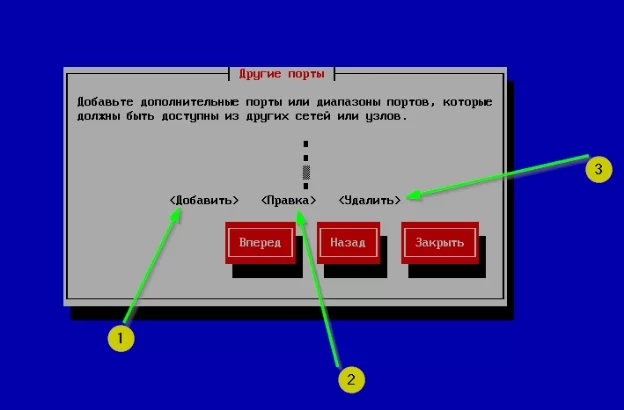
Первый пункт добавляет порт «с нуля», т.е. пользователь самостоятельно прописывает параметры. Второй предназначен для правки существующих, а третий удаляет порт из перечня. Например, создадим порт 8080 для протокола TCP следующим образом:
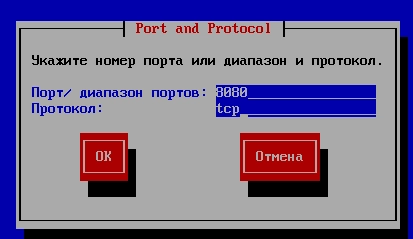
На третьем шаге представлен список сетевых интерфейсов на серверной платформе. Отмечаем только те пункты, для которых необходимо предоставить полный доступ во внешнюю сеть:

Следующее меню отвечает за предоставление функции NAT для сетевых интерфейсов. В терминологии CentOS она называется «Маскарад». Отмечаем пункт, для которого необходим данный режим:

Теперь настроим проброс портов. Конфигурирование аналогично пункту с добавлением новых портов. Далее — фильтрация ICMP. Стандартная настройка не блокирует трафик. Если требуется запретить, выбираем пункт:
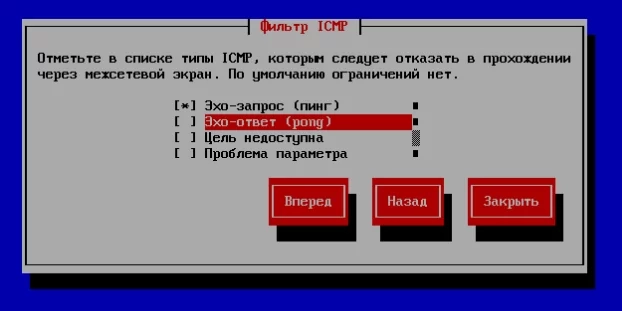
Последний шаг – создание правил. Добавляем собственные шаблоны, по которым файрвол будет обрабатывать трафик:
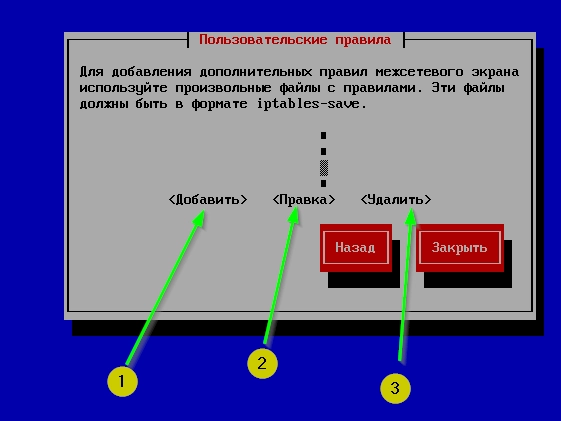
Для создания нового выбираем пункт один, в котором прописываем необходимые условия. Второй пункт это редактирование текущего шаблона, а третий — удаление выбранного правила. Нажимаем Закрыть для возврата в первоначальное меню.
Теперь выбираем «ОК» для активации внесенных изменений. Утилита покажет предупреждающее сообщение. Если все верно, то соглашаемся:

Установка завершена, межсетевой экран активирован.
Остались вопросы?
Задайте их нашему эксперту и получите квалифицированную консультацию